Desbloqueie o Windows PC com o scanner de impressão digital Android
Desbloquear nossos dispositivos com sensores de impressão digital tornou-se popular. O suporte para sensores de impressão digital também foi introduzido no Windows 11/10 . E logo muitos laptops e dispositivos Windows foram lançados(Windows) com sensores de impressão digital compatíveis com o Windows Hello . Mas se você possuir um laptop um pouco mais antigo ou se o seu laptop não tiver um scanner de impressão digital, você ainda poderá desbloqueá-lo usando o scanner de impressão digital do seu telefone usando o Desbloqueio remoto de impressão digital(Remote Fingerprint Unlock) . Este post fala sobre Como(How) desbloquear seu computador Windows com o scanner de impressão digital Android .
Desbloqueie o computador Windows com o scanner de impressão digital Android
Nossos telefones possuem scanners de impressão digital muito rápidos e otimizados. Se pudermos conectá-lo de alguma forma aos nossos computadores Windows , podemos desbloquear facilmente nossos computadores usando nossos telefones. O tutorial a seguir usa um aplicativo Android chamado Remote Fingerprint Unlock .
Para desbloquear seu PC, ambos os dispositivos devem estar conectados à mesma rede, o que geralmente acontece.
Aplicativo de desbloqueio remoto de impressão digital
Veja como configurar o desbloqueio remoto por impressão digital(Remote Fingerprint Unlock) no seu computador Android e Windows .
Baixe o desbloqueio remoto por impressão digital(Remote Fingerprint Unlock) no seu telefone na Google Play Store .
Baixe e instale o Módulo de Credencial de Impressão Digital do Windows (Windows Fingerprint Credential Module)aqui(here) .
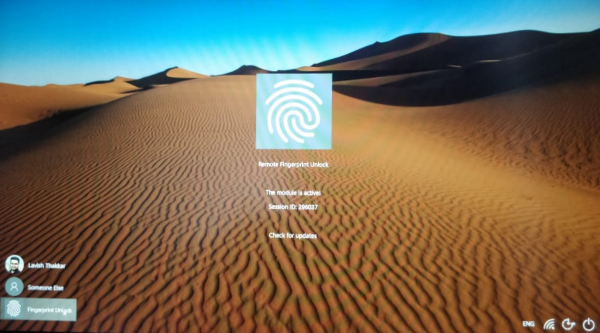
Abra o aplicativo móvel e coloque o dedo no scanner para concluir a configuração inicial.
Agora vá para a seção Digitalizar(Scan) e pressione o ícone Mais para adicionar seu computador.(Plus)

Uma conexão entre seu telefone e computador foi iniciada, agora você precisa adicionar uma conta que irá desbloquear este computador.
Vá para a seção Minhas contas(My Accounts) no aplicativo móvel e clique no botão Adicionar conta(the Add Account ) correspondente ao seu computador.
Digite seu nome de usuário e senha do Windows aqui e siga as instruções para adicionar uma conta com sucesso.
Se a senha do nome de usuário estivesse correta, a conta teria sido adicionada com sucesso ao Remote Fingerprint Unlock . Agora, para desbloquear o dispositivo, vá para a seção Desbloquear(Unlock ) e coloque o dedo no scanner para desbloquear o computador Windows do telefone.
A ferramenta é muito útil e facilita muito o desbloqueio do seu computador. Isso também pode ser usado para desbloquear remotamente seu computador de qualquer lugar dentro de sua casa. Segundo o desenvolvedor, todas as senhas são criptografadas com segurança e só podem ser descriptografadas com sua impressão digital. Além disso, nenhuma informação é armazenada no seu dispositivo Android .
Outro recurso de segurança oferecido é a invalidação automática. Se uma nova impressão digital for adicionada ao seu telefone, os dados dentro do aplicativo serão automaticamente invalidados e você precisará configurar tudo novamente.
O desbloqueio(Fingerprint Unlock) remoto por impressão digital é uma ótima ferramenta. É único no que faz e torna muito mais fácil desbloquear computadores na mesma rede. É completamente seguro, e o desenvolvedor está trabalhando para trazer mais recursos e melhorias de segurança para o aplicativo.
Há uma versão PRO disponível também. Ele vem com alguns recursos extras, como Wake up on LAN .
Related posts
Best Software & Hardware Bitcoin Wallets para Windows, iOS, Android
Como link Android phone or iPhone para Windows 10 PC
Key Password Manager verdadeiro para Windows PC, Android and iPhone
Sync Android e dispositivos iOS com Windows PC usando Moboplay
Como transferir arquivos entre Android and Windows usando ES File Explorer
Best IP Camera apps para Windows 10 PC and Android Phone
Como parar o Chrome de pedir para salvar senhas
Como gravar Skype Calls em Windows 10, Android e iOS
Como excluir as mensagens Skype (Windows, Android, iphone, Mac)
Como alterar o idioma no Facebook: Tudo que você precisa saber
Como cair um Pin em Google Maps (Mobile and Desktop)
10 Best Android Emulators para Windows and Mac
Virtoo permite controlar o seu Android phone de Windows PC
Connect Android para Windows 10 usando Microsoft Remote Desktop
Como executar vários Android apps no PC Windows 10 com Your Phone app
DeskDock permite controlar Android phone de Windows PC
Mirror or Cast Android ou iPhone screen para Windows 10 usando LetsView
Como vincular o seu Android Phone com Windows 10?
Send Text Messages do PC usando um Android phone
Fix Spotify não abrir em Windows 10
